Bước 1: Bạn hãy chọn Thêm mới để tạo mới một phiếu xuất huỷ hàng
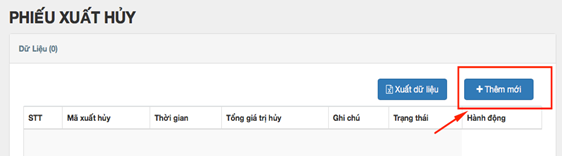
- Bước 2: Sử dụng máy quét mã vạch (nếu có) hoặc nhập tên hoặc mã sản phẩm để lựa chọn sản phẩm đưa vào phiếu xuất huỷ.
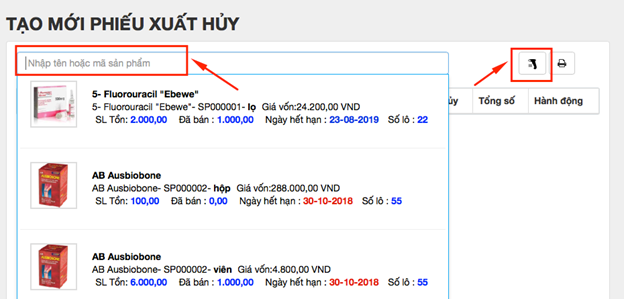
- Bước 3: Chọn sản phẩm hết hạn (ngày tháng hết hạn được in đỏ để cảnh báo) hoặc tên sản phẩm bị hỏng để đưa vào phiếu xuất huỷ.
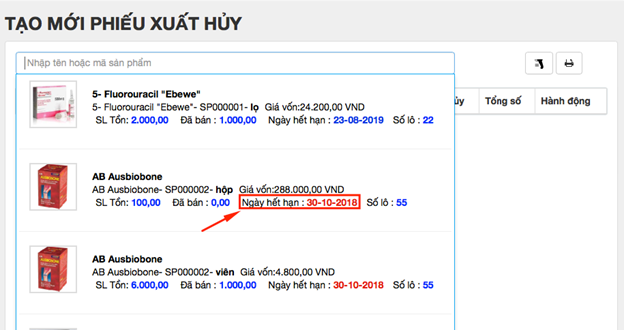
- Bước 4: Chọn đơn vị tính, số lượng, giá huỷ cho sản phẩm và ghi lý do huỷ (nếu có).
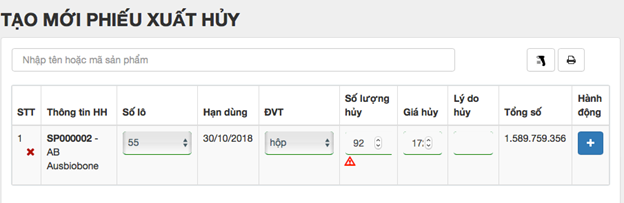
- Trong trường hợp bạn muốn thêm số lô khác cùng sản phẩm đó, ở mục Hành động bạn hãy nhấn dấu + rồi thao tác như Bước 4.
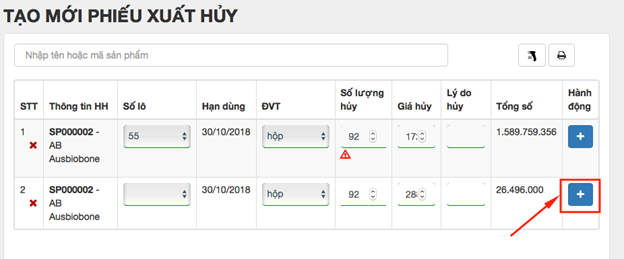
- Bước 5: Trong mục thông tin hoá đơn, bạn hãy điền Mã hoá đơn, Ghi chú (nếu có) và nhấn Hoàn thành (nếu đồng ý với thao tác trên) hoặc Thoát (nếu không đồng ý với thao tác trên).
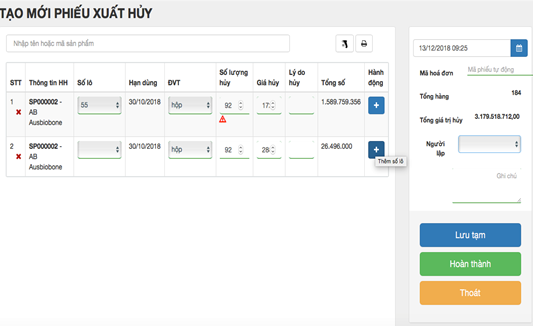
- Phần mềm sẽ tự động trừ đi số lượng sản phẩm đã huỷ trong kho sau khi hoàn tất phiếu xuất huỷ.